Når du kjører Firefox nettleser på et stasjonært system for første gang, blir du bedt om å importere surfedata fra andre nettlesere.
Du kan importere bokmerker, passord og andre data fra nettlesere som Google Chrome eller Internet Explorer, og det er fornuftig å gjøre det hvis du brukte en av disse nettleserne før, eller fortsatt bruker dem, men vil bruke Firefox også.
Mens du får muligheten til å importere data under første kjøring, blir det litt komplisert hvis du vil importere data etter at du kjørte Firefox en stund.
Firefox-alternativene, og menylinjen, viser ikke et alternativ for å importere data, og du kan bruke litt tid på å søke etter en måte å importere surfedata fra andre nettlesere.
Denne guiden leder deg gjennom prosessen med å importere bokmerker, passord og annen surfedata fra nettlesere etter installasjon og første kjøring av Firefox.
Slik importerer du bokmerker, passord og andre data til Firefox

Start Firefox nettleser hvis du ikke allerede har gjort det. Du har to hovedalternativer nå. Enten bruker du snarveien Ctrl-Shift-B på Windows og Linux, eller Command-Shift-B på Mac OS X for å åpne Bookmarks Manager, eller trykk på Alt-tasten på tastaturet for å vise menylinjen, og velg Bookmarks > Vis alle bokmerker på denne måten.
Dette åpner Bookmarks Manager for Firefox-biblioteket. Mozilla la til import- og eksportalternativer til biblioteket. Mens du åpner styringsgrensesnittet for bokmerker, får du muligheter til å importere andre surfedata også i biblioteket.
Firefox åpner bokmerkene som standard. Nettleseren viser bokmerker, søkehistorikken og nedlastinger i biblioteket.
Finn import- og sikkerhetskoplingslenken øverst i grensesnittet (sjekk skjermdumpen over hvis du har problemer med å finne den), og der "importer data fra en annen nettleser".
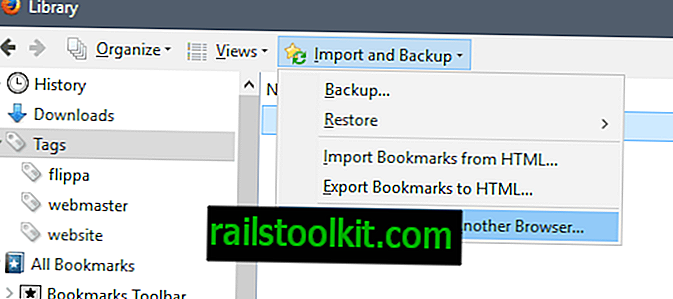
Merk: Alternativet er nedtonet hvis du er i privat nettlesermodus for øyeblikket.
Dette åpner importveiviseren i et nytt vindu. Firefox lister opp nettlesere som du kan importere data fra på neste skjermbilde. Den støtter Microsoft Edge, Microsoft Internet Explorer, Google Chrome og Chromium.
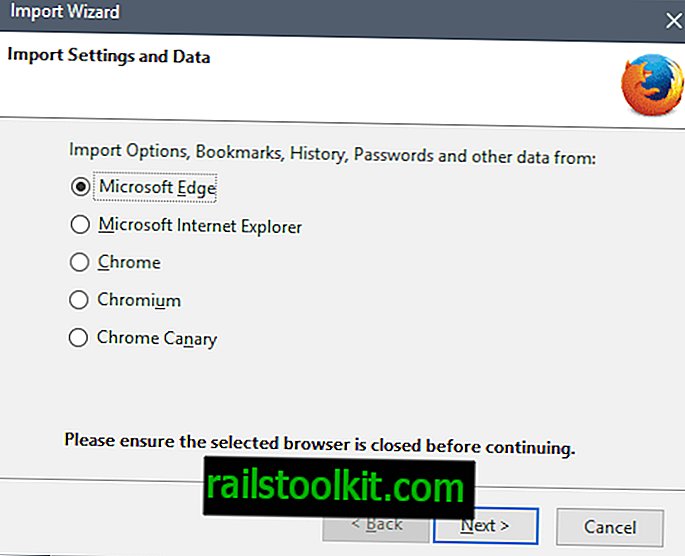
Du kan importere følgende data fra støttede nettlesere:
- Informasjonskapsler - Nettleserkaker satt av nettsteder og tjenester under nettleserbruk.
- Nettleserhistorikk - Historien til nettsteder og tjenester du har tilgang til i den valgte nettleseren.
- Lagrede passord - All autentiseringsinformasjon som er lagret i nettleseren.
- Bokmerker (Favoritter) - Alle lagrede bokmerker.
Firefox viser alle elementene du kan importere på neste skjermbilde, og kan skjule et element hvis det ikke finner det eller hvis det ikke eksisterer (f.eks. Ingen bokmerker).
Du kan velge noen eller alle av dem. Når du har valgt å velge neste for å fortsette med prosessen.
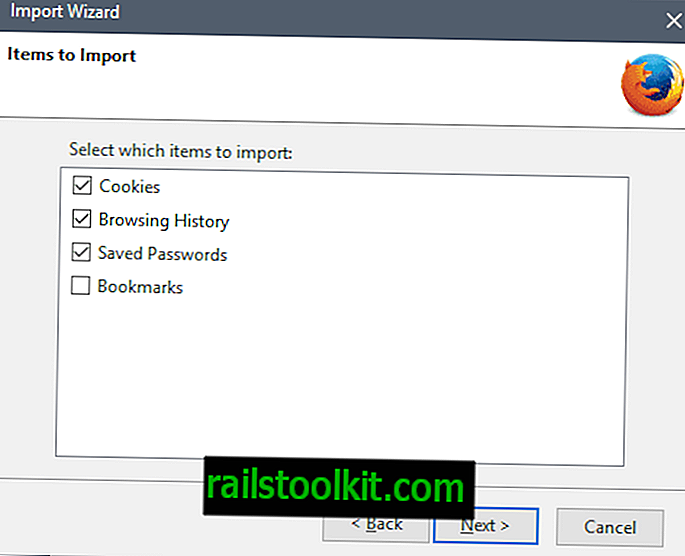
Nettleseren viser en suksess (eller feil) melding etterpå. Det eneste alternativet du har på skjermen er å klikke på finish for å lukke vinduet.
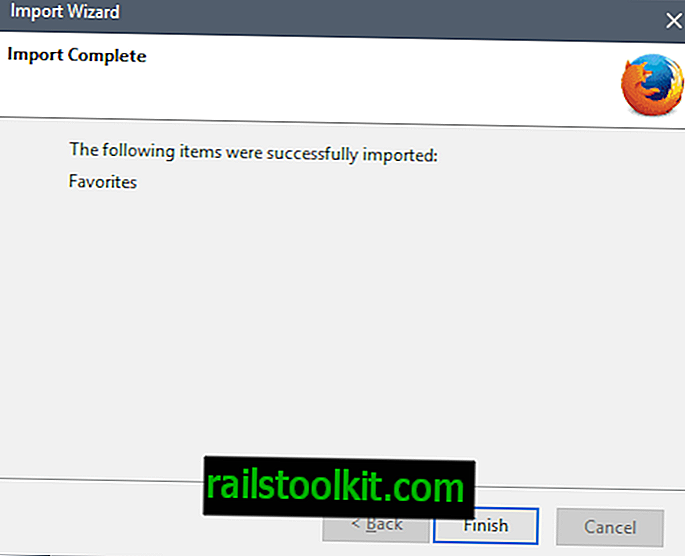
Du skal se de importerte elementene i etterkant i nettleseren. Bokmerker vises i bokmerkebehandleren, nettleserhistorikken er der, og begge vil bli foreslått når du skriver inn adressefeltet.
Passord blir automatisk fylt ut eller foreslått hvis du også har importert dem. Informasjonskapsler logger deg til slutt automatisk på nettsteder, og kan også gi deg annen funksjonalitet.
Tips: Du kan bruke alternativet Sikkerhetskopiering og import av Firefox for å sikkerhetskopiere og gjenopprette Firefox-bokmerker, og til å importere og eksportere HTML-bokmerker uavhengig av importalternativet.
Følgende alternativer er gitt:
- Sikkerhetskopi - Dette sikkerhetskopierer alle Firefox-bokmerker som en json-fil. Du kan bruke dette først og fremst til å importere bokmerkene til en annen Firefox-installasjon eller -profil.
- Gjenopprett - Dette gjenoppretter en json-bokmerkefil i Firefox-nettleseren.
- Importer bokmerker fra HTML - Importerer en bokmerkefil som er lagret i et HTML-dokument. De fleste nettlesere støtter eksport av bokmerker til HTML-filer.
- Eksporter bokmerker fra HTML - Dette eksporterer det gjeldende settet med bokmerker for Firefox til en HTML-fil.













